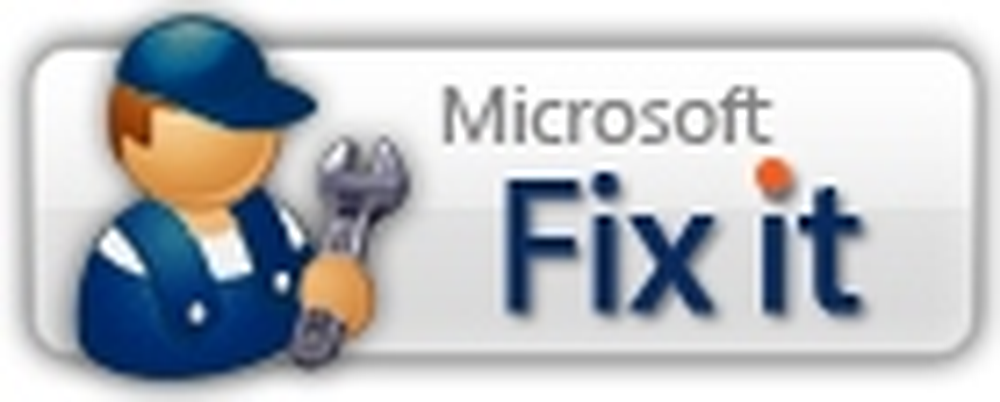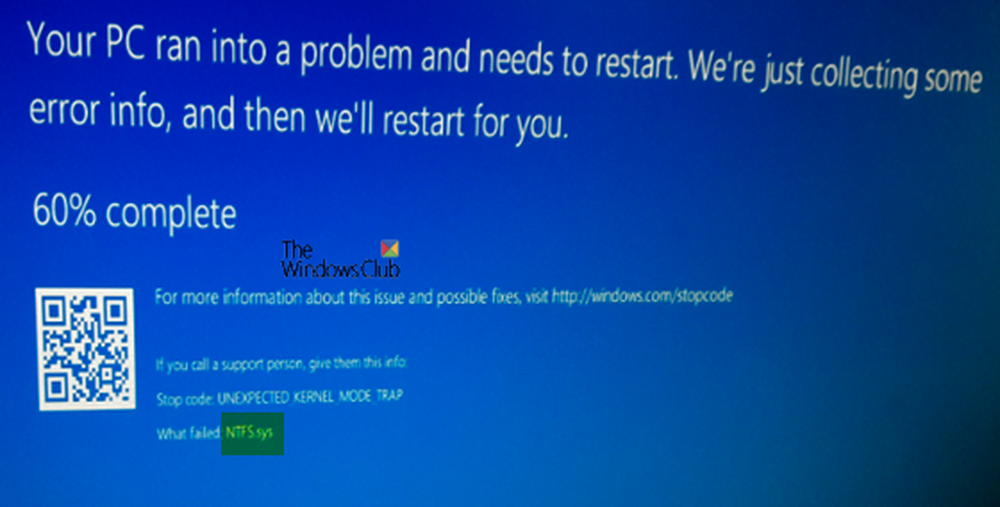Fix Internet wird getrennt, wenn eine VPN-Verbindung hergestellt wird
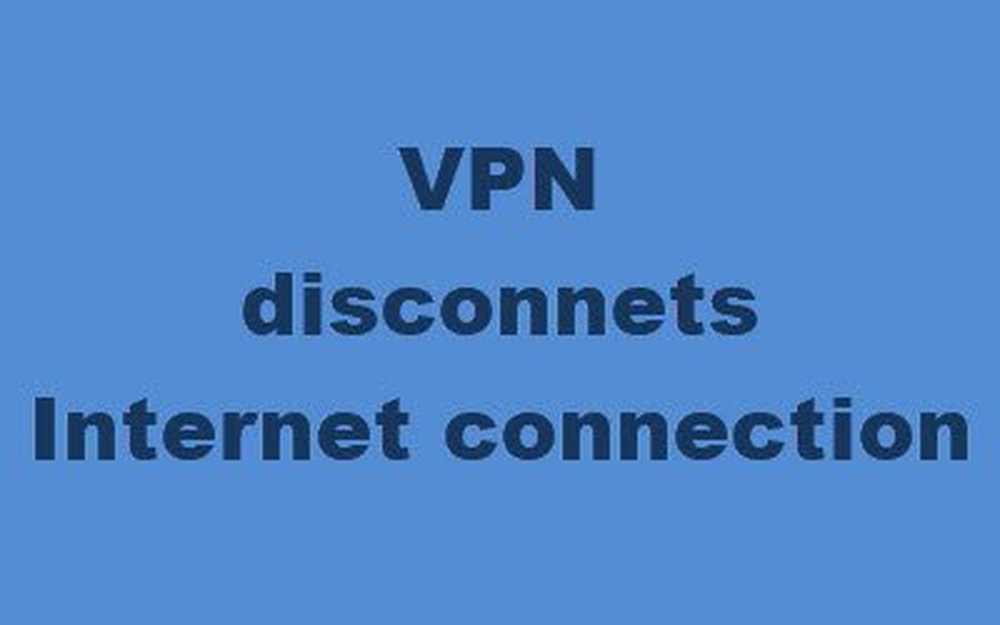
Blockiert und blockiert Ihre VPN-Software die Internet- oder WLAN-Verbindung, sobald die Verbindung hergestellt ist? Ist das VPN verbunden, aber unter Windows 10 gibt es keinen Internetzugang? Wenn Sie mit diesem Problem konfrontiert sind, hilft Ihnen dieser Beitrag, das Problem zu beheben. Dies ist eine seltsame Situation. Sie möchten VPN für den Datenschutz und die Sicherheit verwenden. Die Verbindung wird jedoch weiterhin getrennt, und Sie bleiben mit dem regulären Netzwerk verbunden, das nicht so sicher ist. Es ist peinlich. VPN-Dienste sind darauf ausgelegt, schneller zu arbeiten und nicht alles zu verlangsamen.
Das Internet wird getrennt, wenn eine VPN-Verbindung hergestellt wird
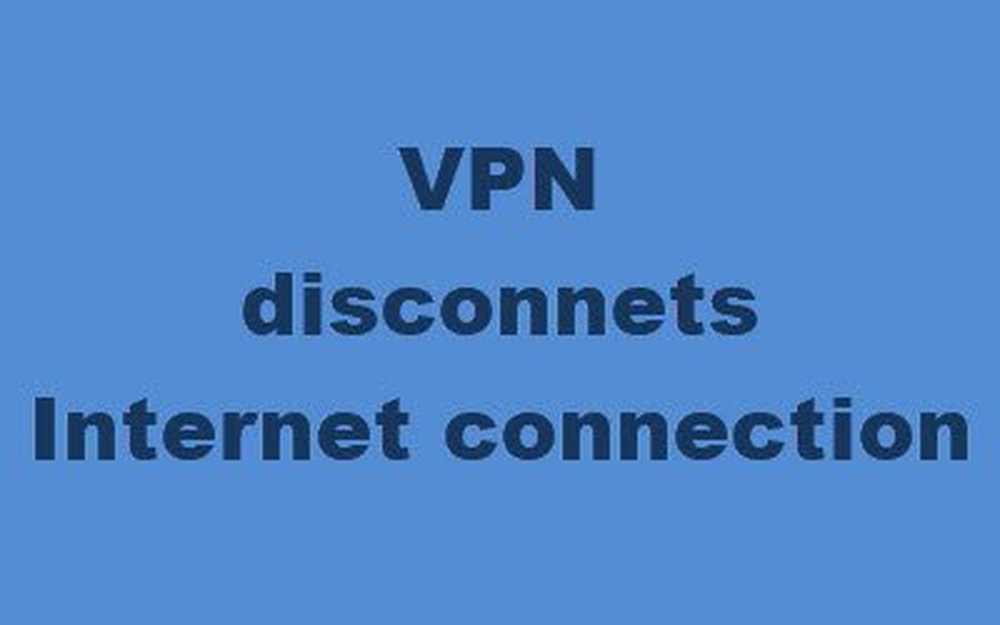
1] Installieren Sie die neueste Version des TAP-Adapters:
Alle VPN verwenden TAP-Adapter, und es handelt sich meist um OpenVPN. Laden Sie die Datei erneut herunter und installieren Sie den TAP-Adaptertreiber.
Wenn Sie nicht wissen, was ein TAP-Adapter ist, handelt es sich hierbei um virtuelle Adapter wie Ethernet-Adapter. Sie basieren vollständig auf Software und sind nicht von Hardware abhängig. Sie sind mit niedriger Kernel-Unterstützung für Ethernet-Tunneling ausgestattet.
2] Netzwerkprobleme beheben:
Manchmal ist es nur ein Netzwerkproblem. In diesem Fall können Sie eine dieser integrierten Netzwerk-Problemlösungen verwenden, um Netzwerkprobleme zu lösen.
3] Lassen Sie den Client-Computer das Standard-Gateway verwenden
Das Problem kann auftreten, wenn Sie die VPN-Verbindung als Standardgateway im Remotenetzwerk konfigurieren. Die VPN-Einstellungen überschreiben die Standard-Gateway-Einstellungen (TCP / IP-Einstellungen)..
Konfigurieren Sie die Clientcomputer so, um dieses Problem zu beheben- Es verwendet die Standardeinstellung des Gateways im lokalen Netzwerk für den Internetverkehr.
- Und eine statische Route im Remotenetzwerk für VPN-basierten Verkehr.
4] Ändern Sie die DNS-Konfiguration
Leeren Sie den Windows-DNS-Cache und prüfen Sie, ob dies hilfreich ist. Wenn nicht, möchten Sie möglicherweise Ihre DNS-Einstellungen ändern und prüfen, ob dies hilfreich ist. Sie können OpenDNS, Google Public DNS, Cloudflare DNS oder eines Ihrer Wahl ausprobieren. Sie sorgen dafür, dass alles schneller gelöst wird.
5] Überprüfen Sie die VPN-Softwareeinstellungen:
- Einige VPN haben einen eingebauten Killswitch. Bei Problemen mit der Verbindung zum VPN-Server ist keine Internetnutzung möglich. Aus diesem Grund wird das Internet getrennt, wenn eine VPN-Verbindung hergestellt wird
- Ändern Sie das Protokoll. Alle VPN unterstützen mehrere Protokolle. Einige Protokolle können in einigen Ländern gesperrt sein. Wechseln Sie zu einem anderen Protokoll und prüfen Sie, ob es funktioniert
Wenn nichts funktioniert, muss die VPN-Software zuletzt installiert werden. Versuchen Sie danach, VPN mit den Standardeinstellungen zu verwenden.
Teilen Sie uns mit, ob diese Lösungen Ihnen geholfen haben, das Problem zu beheben. Wenn Sie mit einem bestimmten VPN auf solche Probleme stoßen, teilen Sie uns hier in den Kommentaren den Namen und die Art und Weise mit, wie Sie das Problem behoben haben, zum Nutzen anderer.
Verwandte lesen: Beheben Sie VPN-Probleme unter Windows 10.